- Autor Lauren Nevill [email protected].
- Public 2023-12-16 18:55.
- Ostatnio zmodyfikowany 2025-01-23 15:23.
Moda na tworzenie stron osobistych w dzisiejszych czasach osiągnęła swój szczyt. Tworzenie stron internetowych stało się powszechne dzięki darmowym i prostym kreatorom stron internetowych. Aby to zrobić, wystarczy znać podstawy HTML.
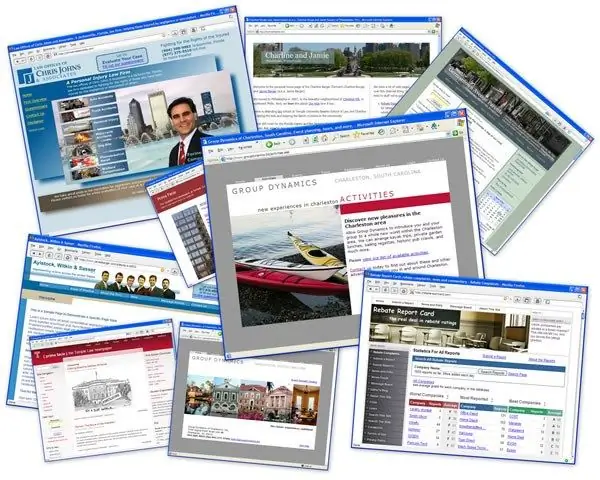
Czy to jest to konieczne
Podstawowa znajomość HTML
Instrukcje
Krok 1
Najpierw musisz przejść do panelu sterowania witryny. Aby to zrobić, przejdź do swojej witryny za pomocą konta administratora. Na górze pojawi się pasek narzędzi do zarządzania witryną. W nim kliknij zakładkę „Ogólne”. Następnie na przycisk „Zaloguj się do panelu sterowania”.

Krok 2
Wprowadź hasło do panelu sterowania (zazwyczaj inne niż hasło do konta) i kod weryfikacyjny. Kliknij OK.

Krok 3
W otwartym oknie panelu sterowania wybierz element „Zarządzanie projektami”.

Krok 4
Otworzy się lista wszystkich szablonów dla tej witryny, na której pojawią się przyciski odpowiedzialne za dodatkowe funkcje pracy z szablonami. Klikając na pozycję na liście z szablonami przejdziesz do strony edycji kodu tego szablonu. Do pracy z kodem wystarczy podstawowa znajomość HTML. Składnia kodu jest podświetlona dla Twojej wygody.
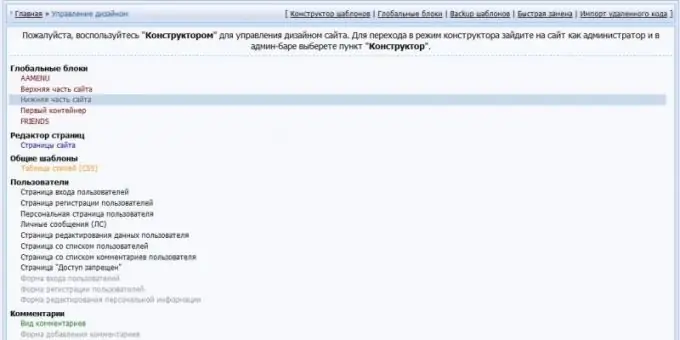
Krok 5
W górnej części okna edycji znajdują się narzędzia takie jak wyszukiwanie kodu, wstawianie, zastępowanie, dostosowywanie działań (krok do przodu/do tyłu), tworzenie list oraz menedżer plików.
Krok 6
W dolnej części okna edycyjnego znajduje się lista zmiennych globalnych używanych w systemie Ucoz. Dostępny jest również przycisk edytora wizualnego, który umożliwia edycję szablonu bez konieczności pracy z kodem.
Krok 7
Po edycji szablonu kliknij przycisk „Zapisz”. Szablon został zapisany. Wynik można zobaczyć na odpowiedniej stronie witryny. Teraz możesz przejść do edycji innych stron.
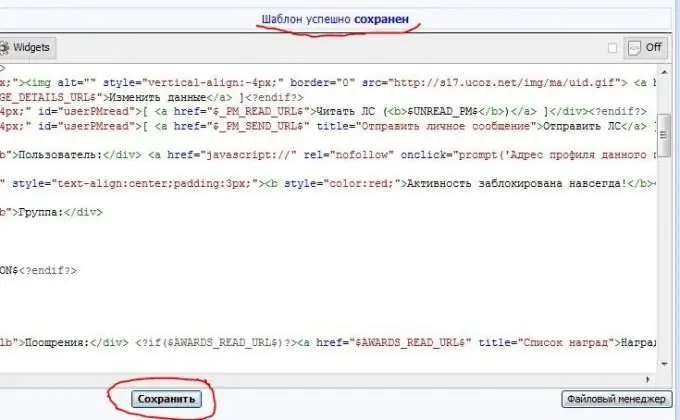
Krok 8
Dodatkowe funkcje do pracy z szablonami obejmują następujące elementy. "Konstruktor" - umożliwia tworzenie szablonów makiet. „Globalne bloki” - funkcja zapewnia możliwość edycji szablonów głównych elementów witryny (lista znajomych witryn, góra i dół witryny itp.). "Szablony kopii zapasowych" (kopia zapasowa) - jedna z najważniejszych i niezbędnych funkcji, umożliwia zapisywanie kopii zapasowych wszystkich szablonów witryn i przywracanie ich w dowolnym momencie. „Szybka zmiana” służy do zastąpienia jednego fragmentu kodu innym. „Importuj zdalny kod” jest przydatny, jeśli użytkownik musi wstawić kod ze stron, które nie należą do jego witryny.






